 | Cahier Photoshop : Atelier 14 | | |
Tissu et pierre : deux textures faciles à réaliser, par Sutter FabriceUne image en granit !
La création d'une texture de pierre est encore plus simple. Une série de nuages et un peu d'accentuation suffiront largement à donner l'impression que votre écran est en granit !
Commencez par créer une nouvelle image et colorez-la en noir. Vient ensuite l'application des filtres :
- Choisissez Filtre > Rendu > Nuages.

- Choisissez Filtre > Rendu > Nuages par différences.

Si vous utilisez uniquement le filtre Nuages, vous obtenez une surface plus douce. En ajoutant le filtre Nuages par différences, vous insérez des crevasses et des arêtes aléatoires à la surface de la pierre.
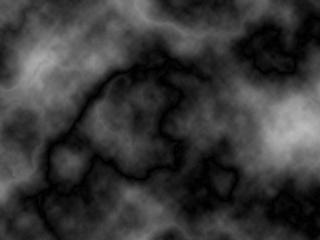

Figure 3 : Les nuages servent de base à la pierre
- Choisissez Filtre > Esthétique > Estampage.

- Manipulez les paramètres de ce filtre jusqu'à ce que la texture pierre vous convienne.

Nous avons utilisé ici une valeur d'angle de 135 et une hauteur de 3.
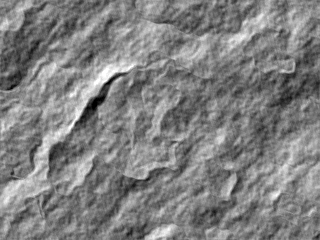

Figure 4 : Notre texture de pierre achevée
 |  | | Astuce | | | Des nuages plus contrastés
Si vous maintenez la touche Maj enfoncée pendant que vous choisissez le filtre Nuages, vous obtenez une texture de nuages plus contrastée. |  | |
|
| |